Poista Mamba virus (Poisto-ohjeet) - elo 2017 päivitys
Mamba viruksen Poisto-ohje
Mikä on Mamba lunnasohjelma virus?
Mamba lunnasohjelma palaa ja kohdistaa yritysverkot Brasiliassa sekä Saudi Arabiassa
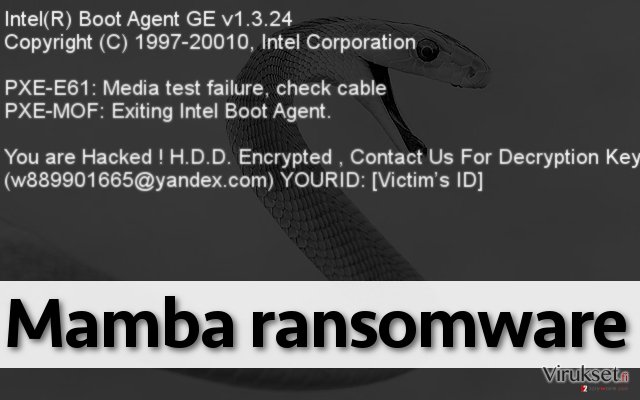
Mamba on tiedostoja salaava virus, joka ilmaantui vuonna 2016, jolloin se hyökkäsi San Francisco Liikennevirastoa vastaan Marraskuussa ja vaati $73,000 lunnaita. Elokuussa 2017, lunnasohjelma teki paluun ja hyökkäsi useita yrityksiä vastaan Brasiliassa sekä Saudi Arabiassa.
Mamba lunnasohjelma tunnetaan myös nimellä HDD Cryptor. On saatu selville, että se käyttää samanlaista levynsalaustekniikka, joka muistuttaa Petyan toimintatapaa. Tämän uuden lunnasohjelman tavoitteena on kuitenkin salata tiedostoja eikä Päätiedostotaulukkoa, kuten Petya tekee. Sen tekemiseen se käyttää DiskCryptor ohjelmaa.
Raporttien mukaan, virus pudottaa 152.exe tai 141.exe tiedostot tietokoneelle, jotka ovat vastuussa salauksen suorittamisesta. Kun se on salannut uhrien tiedostot, virus käynnistää tietokoneen uudelleen ja näyttää seuraavan viesti käynnistysnäytössä:
“You are Hacked ! H.D.D. Encrypted , Contact Us For Decryption Key (w889901665@yandex.com)
YOURID: [Victim’s ID]”
Uhri voi antaa salauksen poiston salasanana käynnistysikkunassa; hänen pitää kuitenkin saada sellainen ensin. Uhrien pitää olla yhteydessä haittaohjelman tekijöiden kanssa ja saada tiedot, kuinka poistaa salaus ja saada pääsy tietokoneelle. Tämä virus pyytää 1BTC per 1 uhri. Rahat tulee siirtää annettuun Bitcoin lompakkoon.
Me kuitenkin suosittelemme käyttäjille aina, että he EIVÄT maksa lunnaita, koska se ei anna mitään takuita tiedostojen salauksen poistosta. Mamba poisto on kaikkein tärkein tehtävä ja se kannattaa suorittaa haittaohjelman poistajalla, kuten FortectIntego tai SpyHunter 5Combo Cleaner.
Mamba lunnasohjelma laukaisi uusia hyökkäyksiä Elokuussa 2017
Mamba virus käyttää PSEXEC apuohjelmaa lunnasohjelman asennukseen ja käynnistykseen verkossa. Samaa käytöstä me näimme NotPetya toiminnassa. Kun se saastuttaa verkon, se luo C: \xampp\http kansion, johon se asentaa DiskCryptor komponentit. Tätä apuohjelmaa käytetään lunnasohjelman käynnistykseen tietokoneella.
Tämä työkalu luo myös ainutlaatuisen salasanan jokaiselle tietokoneelle, jotka ovat samassa verkossa, tällä komennolla:
C: \TEMP\721.exe longPassword /accepteula
Tämän haittaohjelman yksi viekkaimmista ominaisuuksista on, että se asentaa itsensä Windows Palveluna ja piilottaa itsensä DefragmentationService nimen alle. Se saa myös LocalSystem oikeudet, joten Mamba saa tietokoneen täyden hallinnan.
Kun saalistus on loppu, ja kaikki vaaralliset komponentit on asennettu tietokoneelle, haittaohjelma käynnistää saastuneen laitteen uudelleen. Sitten se asettaa käynnistyslataimeksi Master Boot Recordin (MBR) ja aloittaa salauksen DiskCryptor ohjelmalla.
Mamba salaa levyn osiot ja näyttää tavallisen lunnasviestin. Verkkorikolliset pyytävät ottamaan yhteyttä heihin yhteen annettuun sähköpostiin salauksen poistoavaimen saamiseksi:
- mcrytp2017@yandex.com
- citrix2234@protonmail.com
Lunnasviestissä on myös ainutlaatuinen uhrin ID numero. Me kuitenkin todella suosittelemme, ettet kuluta aikaa kommunikoimalla rikollisten kanssa, ja ettet seuraa heidän ohjeitaan. Sinun kannattaa poistaa Mamba automaattisesti ja palauttaa tiedostosi varmuuskopioista tai käyttää vaihtoehtoisia palautustapoja.
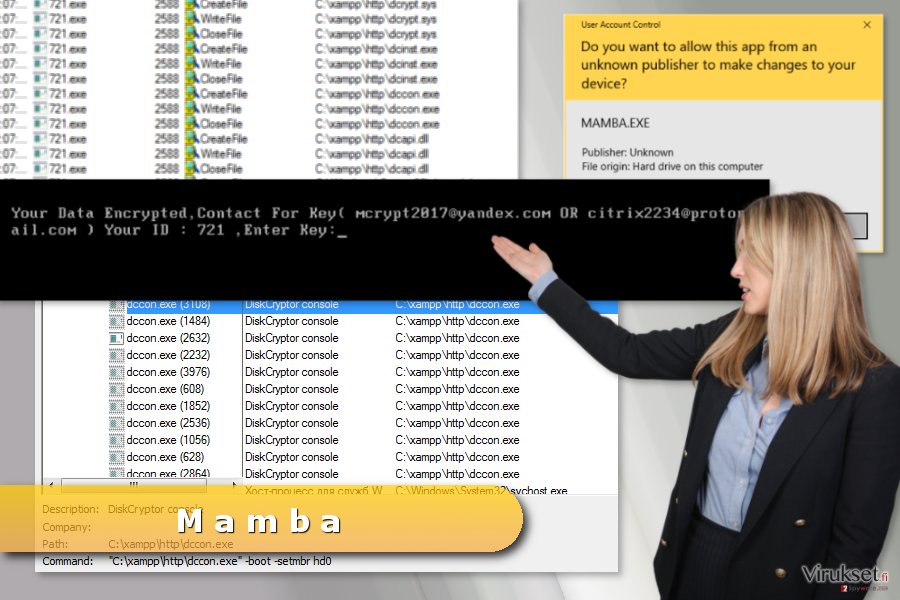
Mamba iski San Franciscon julkisen liikenteen järjestelmään Marraskuussa 2016
Vuoden 2016 Marraskuun lopulla, Mamba lunnasohjelma löysi tiensä San Fransiscon Kunnalliseen rautatiejärjestelmään ja saastutti tärkeitä tietoja murtamattomalla salauksella. Raporttien mukaan, virus iski 2.112 tietokoneeseen, 8,656 mahdollisesta, estäen sähköpostijärjestelmän, maksujärjestelmän sekä rautatien aikataulujärjestelmän.
Virus näytti samaa viestiä kaikissa rautatiejärjestelmän tietokoneissa: You hacked, all data encrypted, contact for a key (cryptom27@yandex.ru). Lunnasohjelma kaatoi myös lipunmyynnin.
Tämän lisäksi, Mamba haittaohjelman tekijät ovat vastanneet joillekin toimittajille San Fransiscon lehdistä, sanoen että heidän tarkoituksena ei ollut saastuttaa rautatiejärjestelmää, mutta koska se tapahtui, niin organisaation pitää maksaa 100 Bitcoinia ($73,000) salauksen poisto-ohjelman saamiseksi.
Tekijät kutsuvat itseään nimellä Any Saolis, se ei tietenkään ole rikollisen oikea nimi. Tämän lisäksi hyökkääjät paljastivat, että he ovat saaneet pääsyn yksityisiin tietokoneiden dokumentteihin, ja että he aikovat julkaista ne verkossa, jos rautatieyhtiö ei maksa lunnaita.
Yritys on kuitenkin jo palauttanut järjestelmän ja vahvistanut, että hyökkääjät eivät päässeet käsiksi mihinkään arkaluontoisiin tietoihin. Lunnaita ei maksettu.
Lunnasohjelma viruksen levitystavat
Virus leviää, kuten troijalainen hevonen, joten käyttäjä voi asentaa sen ajatellen, että se on vaaraton tiedosto. Voit ladata sen sähköpostista, kun avaat saastuneen sähköpostin liitteen tai käynnistämällä vaarallisen ohjelmapäivityksen.
On siis todella suositeltavaa pysyä erossa sivuista, jotka tarjoavat kyseenalaisia latauksia tai näyttävät pop-up hälytyksiä, jotka sanovat, että sinun pitää päivittää ohjelmasi kiireellisesti. Tällaiset tekaistut päivitykset yleensä sisältävät haittaohjelmia.
Tämän lisäksi, lunnasohjelma uhat leviävät jatkuvasti exploit kittien avulla. Estääksesi lunnasohjelma hyökkäykset, käyttäjän pitää:
- suojella tietokonettaan etukäteen asentamalla haittaohjelman poistajat,
- luoda varmuuskopiot tiedostoista,
- ohittaa kyseenalaiset sivut Internetissä.
Mamba lunnasohjelman poisto-ohjeet
Mamba lunnasohjelman poisto-ohjeet
Poistaaksesi Mamba viruksen, kuten me juuri sanoimme, on suositeltavaa käyttää haittaohjelman poistajaa, kuten FortectIntego tai SpyHunter 5Combo Cleaner. Me suosittelemme sen käyttämistä, koska sen ohjelmoinnista vastaavat IT-asiantuntijat, jotka analysoivat jokaisen viruksen yksittäin ja luovat algoritmin, joka pystyy löytämään kaikki viruksen tiedostot ja poistamaan ne.
Jos et ole edistynyt IT-asiantuntija, sinun ei kannata suorittaa Mamba poistoa manuaalisesti, koska voit poistaa vääriä tiedostoja, jättää viruksen komponentteja ja muita ei toivottuja komponentteja tietokoneelle.
Tällä hetkellä ilmaista Mamba salauksen poistotyökalua ole vielä löydetty. Ainoa tapa siis palauttaa tiedostot on kopioida ne varmuuskopioista.
Manuaalinen Mamba viruksen Poisto-ohje
Lunnasohjelma: Manuaalinen lunnasohjelman poisto Vikasietotilassa
Jos et voi suorittaa automaattista Mamba poistoa, seuraa näitä askeleita:
Tärkeää! →
Manuaaliset poisto-ohjeet voivat olla liian vaikeita tavallisille tietokoneen käyttäjille. Ne vaativat edistyneitä IT-taitoja, jotta se voidaan suorittaa oikein (jos tärkeitä järjestelmätiedostoja poistetaan tai ne vahingoittuvat, niin koko Windows voi saastua), ja niiden suorittaminen voi kestää myös tuntien ajan. Siksi me todella suosittelemme käyttämään automaattista tapaa yllä mainitun sijaan.
Askel 1. Mene Vikasietotilaan Verkolla
Manuaalinen haittaohjelman poisto voidaan suorittaa helpoiten Vikasietotilassa.
Windows 7 / Vista / XP
- Klikkaa Start > Shutdown > Restart > OK.
- Kun tietokoneesi aktivoituu, aloita painamalla F8 painiketta (jos tämä ei toimi, kokeile F2, F12, Del, jne. – se kaikki riippuu emolevysi mallista) näet Advanced Boot Options ikkunan moneen kertaan.
- Valitse Safe Mode with Networking listalta.

Windows 10 / Windows 8
- Klikkaa Start hiiren oikealla painikkeella ja valitse Settings.

- Selaa alas ja valitse Update & Security.

- Ikkunan vasemmalla puolella, valitse Recovery.
- Selaa nyt alas ja löydä Advanced Startup section.
- Klikkaa Restart now.

- Valitse Troubleshoot.

- Mene Advanced options.

- Valitse Startup Settings.

- Paina Restart.
- Paina sitten 5 tai klikkaa 5) Salli Vikasietotila Verkolla.

Askel 2. Sammuta epäilyttävät prosessit
Windows Tehtävien Hallinta on hyödyllinen työkalu, joka näyttää kaikki taustaprosessit. Jos haittaohjelma käyttää prosesseja, niin sinun pitää sammuttaa ne:
- Paina Ctrl + Shift + Esc avataksesi Windows Tehtävien Hallinnan.
- Klikkaa More details.

- Selaa alas Background processes osioon ja etsi mitä tahansa epäilyttävää.
- Klikkaa hiiren oikeaa painiketta ja valitse Open file location.

- Mene takaisin prosessiin, klikkaa oikealla ja valitse End Task.

- Poista vaarallisen kansion sisältö.
Askel 3. Tarkista ohjelmien Käynnistys
- Paina Ctrl + Shift + Esc avataksesi Windows Tehtävien Hallinnan.
- Mene Startup välilehteen.
- Klikkaa oikealla epäilyttävää ohjelmaa ja valitse Disable.

Askel 4. Poista viruksen tiedostot
Haittaohjelman tiedostot voidaan löytää eri paikoista tietokoneeltasi. Tässä ohjeet, jotka voivat auttaa sinua löytämään ne:
- Kirjoita Disk Cleanup Windows hakuun ja paina Enter.

- Valitse kovalevy, jonka haluat puhdistaa (C: on päälevy ensisijaisesti ja siellä haittatiedostot yleensä ovat).
- Etsi Poistettavia Tiedostoja listalta ja valitse seuraava:
Temporary Internet Files
Downloads
Recycle Bin
Temporary files - Valitse Clean up system files.

- Voit etsiä myös muita vaarallisia tiedostoja, jotka piileskelevät seuraavissa kansioissa (kirjoita nämä merkinnät Windows Hakuun ja paina Enter):
%AppData%
%LocalAppData%
%ProgramData%
%WinDir%
Kun olet valmis, käynnistä PC normaalissa tilassa.
Poista Mamba käyttäen System Restore
-
Askel 1: Käynnistä tietokoneesi uudelleen Safe Mode with Command Prompt
Windows 7 / Vista / XP- Klikkaa Start → Shutdown → Restart → OK.
- Kun tietokoneesi aktivoituu niin ala painamaan F8 toistuvasti kunnes näet Advanced Boot Options ikkunan.
-
Valitse Command Prompt listalta

Windows 10 / Windows 8- Paina Power painiketta Windows kirjautumisruudussa. Nyt paina ja pidä Shift mikä on näppäimistössäsi ja klikkaa Restart.
- Valitse sitten Troubleshoot → Advanced options → Startup Settings ja paina lopuksi Restart
-
Kun tietokoneesi aktivoituu, valitse Enable Safe Mode with Command Prompt, Startup Settings ikkunassa.

-
Askel 2: Palauta järjestelmän tiedostot ja asetukset
-
Kun Command Prompt ikkuna ilmaantuu, kirjoita cd restore ja klikkaa Enter.

-
Kirjoita sitten rstrui.exe ja paina Enter uudelleen..

-
Kun uusi ikkuna avautuu, klikkaa Next ja valitse haluamasi palautuspiste joka on ennen Mamba pääsyä koneelle. Klikkaa sen jälkeen Next.


-
Klikkaa nyt Yes aloittaaksesi järjestelmän palautuksen

-
Kun Command Prompt ikkuna ilmaantuu, kirjoita cd restore ja klikkaa Enter.
Bonus: Palauta tiedostosi
Ohjeiden jotka ovat yllä, pitäisi auttaa sinua poistamaan Mamba tietokoneeltasi. Salattujen tiedostojen palauttamiseksi, me suosittelemme käyttämään yksityiskohtaisia ohjeita jotka virukset.fi turvallisuusasiantuntijat ovat luoneetVaikka tällä hetkellä ei ole ilmaista salauksen poistajaa, älä joudu paniikkiin ja älä kiirehdi maksamaan lunnaita. Rikolliset voivat lähettää sinulle saastuneita tiedostoja yhdessä salauksen poisto-ohjelman kanssa, tai eivät anna salauksen poistajaa ollenkaan. Voit odottaa jos haluat – joskus turvallisuusasiantuntija onnistuvat luomaan ilmaisen salauksen poistotyökalun, jos he onnistuvat lunnasohjelman koodin purussa. On sanomattakin selvää, että voit palauttaa tiedostot varmuuskopioista ja ulkoiselta laitteelta – poista kuitenkin Mamba virus ensin.
Jos tiedostosi ovat joutuneet Mamba salaamaksi niin voit käyttää useita tapoja niiden palauttamiseksi
Data Recovery Pro voi auttaa sinua palauttamaan tiedostosi
Jos Mamba on salannut tiedostosi, niin voit kokeilla Data Recovery Pro palvelua. Asenna tämä ohjelma näiden ohjeiden avulla:
- Lataa Data Recovery Pro;
- Seuraa askeleita Data Recovery Asetuksissa ja asenna ohjelma tietokoneellesi
- Käynnistä se ja tarkista tietokoneesi tiedostojen varalta jotka Mamba lunnasohjelma on salannut
- Palaute ne
Mamba salauksen poistajaa ei vielä ole saatavilla
Lopuksi, sinun kannattaa aina ajatella suojautumista krypto-lunnasohjelmia vastaan. Voidaksesi suojella tietokonettasi Mamba ja muita lunnasohjelmia vastaan, käytä maineikasta haittaohjelman poistajaa, kuten FortectIntego, SpyHunter 5Combo Cleaner tai Malwarebytes.
Suositeltavaa sinulle
Älä anna hallituksen vakoilla sinua
Hallituksella on useita ongelmia, mitä tulee käyttäjien tietojen seuraamiseen ja asukkaiden vakoiluun, joten sinun kannattaa ottaa tämä huomioon ja oppia lisää hämärien tietojen keräystavoista. Vältä ei-toivottua hallituksen seurantaa tai vakoilua ja ole täysin nimetön internetissä.
Voit valita eri sijainnin, kun menet verkkoon ja käyt käsiksi materiaalin, jota haluat ilman sisältörajoituksia. Voit helposti nauttia riskittömästä internetyhteydestä pelkäämättä hakkerointia, kun käytät Private Internet Access VPN palvelua.
Hallitse tietoja joihin hallitus tai muu toivomaton osapuoli voi päästä käsiksi ja selata nettiä ilman vakoilua. Vaikka et ota osaa laittomiin toimiin tai luotat valitsemiisi palveluihin, alustoihin, epäilet omaa turvallisuuttasi ja teet varotoimia käyttämällä VPN palvelua.
Varmuuskopioi tiedot myöhempää käyttöä varten, haittaohjelmahyökkäyksen varalta
Tietokoneen käyttäjät voivat kärsiä useista menetyksistä verkkotartuntojen takia tai omien virheiden takia. Haittaohjelman luomat ohjelmaongelmat tai suorat tietojen menetykset salauksen takia, voi johtaa ongelmiin laitteellasi tai pysyviin vahinkoihin. Kun sinulla on kunnolliset päivitetyt varmuuskopiot, voit helposti palauttaa ne sellaisen tapahtuman jälkeen ja palata töihin.
On tärkeää luoda päivityksiä varmuuskopioistasi, kun laitteeseen tehdään muutoksia, jotta voit päästä takaisin pisteeseen, jossa työskentelit haittaohjelman tehdessä muutoksia tai ongelmat laitteella aiheuttavat tiedostojen tai suorituskyvyn saastumisen. Luota tällaiseen käytökseen ja tee tietojen varmuuskopioinnista päivittäinen tai viikoittainen tapa.
Kun sinulla on aikaisempi versio jokaisesta tärkeästä dokumentista tai projektista, niin voit välttää turhautumisen ja hajoamiset. Se on kätevää, kun haittaohjelma tapahtuu yllättäen. Käytä Data Recovery Pro järjestelmän palautukseen.







